
現在、Securitize Marketsは米国居住者にのみ提供されており、日本居住者は利用することができません。必要書類を提出して口座開設をすること自体は可能ですが、現時点では日本居住者がここでセキュリティトークンの売買をすることはできませんので、その旨ご了承ください。
ここでは「Securitize Markets」の口座開設方法を解説します。
Securitize IDの取得方法からSecuritize Markets口座開設に必要な書類まで全てわかりやすく図解していきますので、是非参考にしてもらえればと思います。
なお、Securitizeの可能性については、1週間ほど前に投稿したこちらの記事「セキュリタイズが「tZERO vs INX」の取引所抗争に割って入る」を確認していただければと思います。
目次
Securitize Markets口座開設前に用意しておくもの
口座開設に先立ち、事前に用意しておくべきものは以下の通りです。
事前に用意しておくべきもの
A. パスポート
B. 二段階認証アプリ(※任意)
B. 二段階認証アプリ(※任意)
パスポート
Securitize Marketsの口座開設では、パスポート番号を入力し、さらに以下の一番左のように顔写真ページの見開き部分の画像をアップロードすることになります。
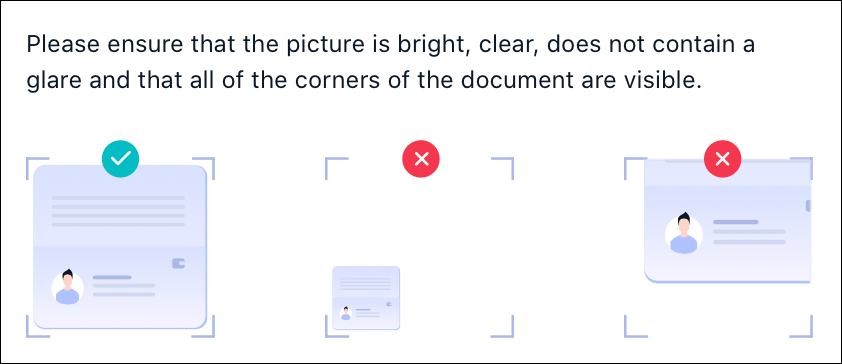
したがって、予め上記見開きページはスマホで撮影するかプリンタでスキャンするかして、事前に画像データ化してパソコン内に取り込んでおきましょう(ちなみに画像ファイルの形式は「.jpg」もしくは「.png」です)
二段階認証アプリ(※任意)
口座開設の途中、二段階認証のセットアップを求められます。これは設定をスキップできるので必須事項ではありませんが、自身のアカウント保護強化のためにも、登録時点でセットおくことをお勧めします。
したがって、口座開設前に自分のスマホに予め「Google Authenticator」などの二段階認証アプリをインストールしておきましょう。
上記二つを手元に揃えた上で口座開設に進んでください。これ以降の解説は、次の二部構成になります。
口座開設作業の大まかな構成
①Securitize IDの登録をする
②Securitize Marketsの口座開設をする
②Securitize Marketsの口座開設をする
Securitize ID登録
まずは「Securitize」の公式ホームページに入り、右上の「Sign up」をクリックします。
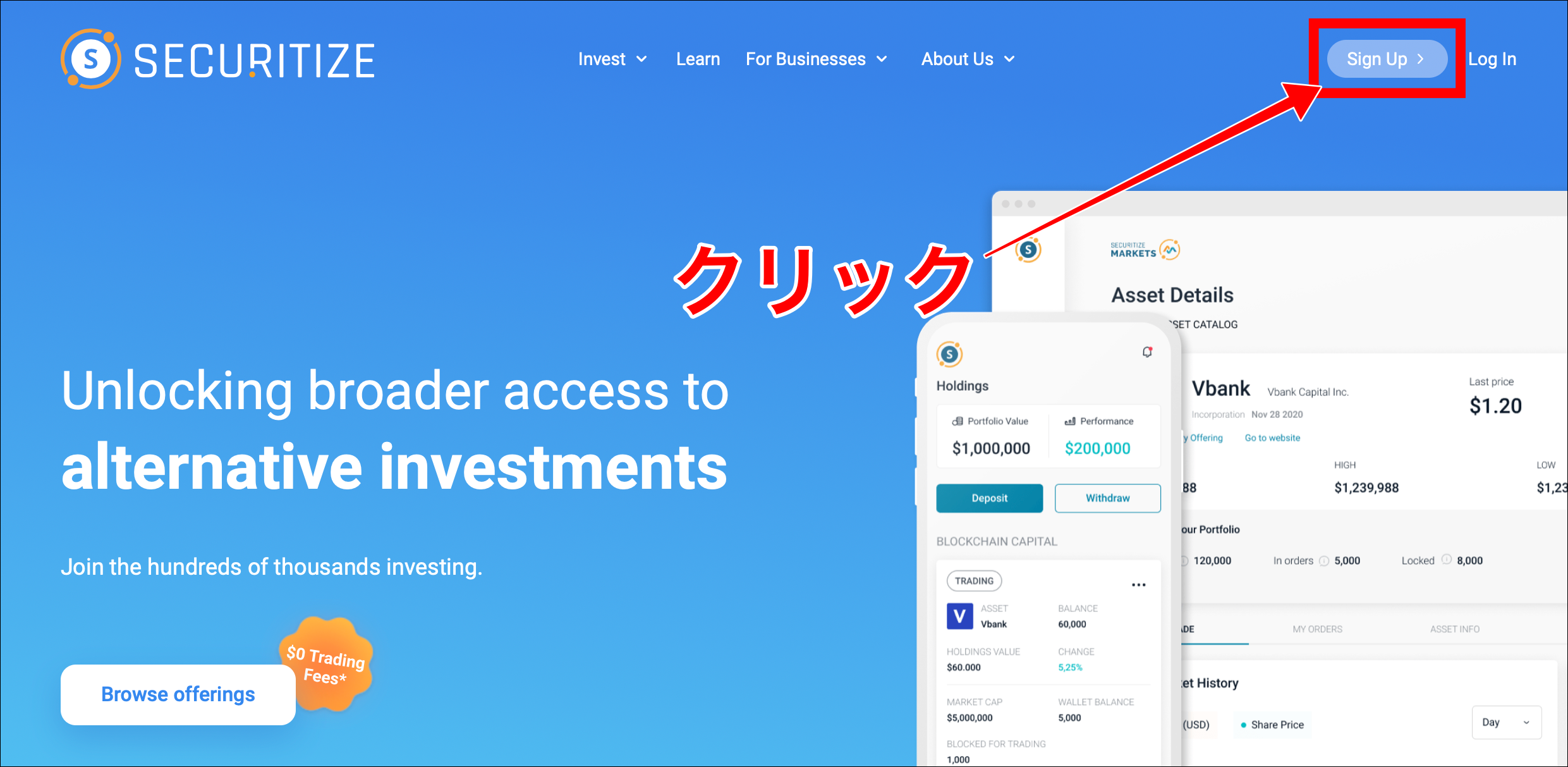
メールアドレス登録《Email Verification》
初めに、Securitize IDの登録を行います。画面に従ってメールアドレスとパスワードを入力し、居住国を選択したら「Accept and continue」をクリックします(※パスワードは8字以上で「大文字・小文字・数字」を必ず一つ以上入れて下さい)
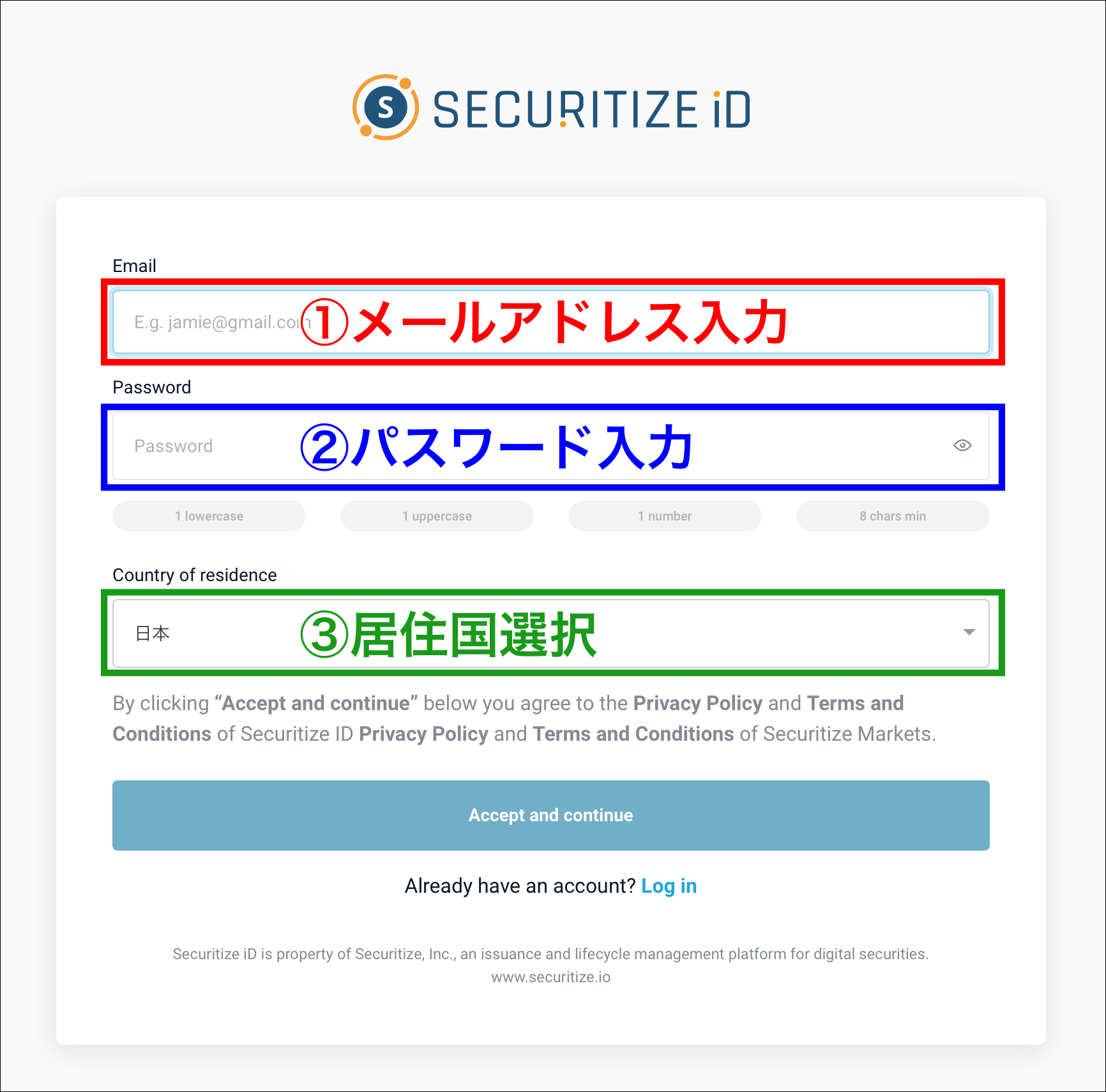
すると「Verify email address」という以下の画面が表示されます。
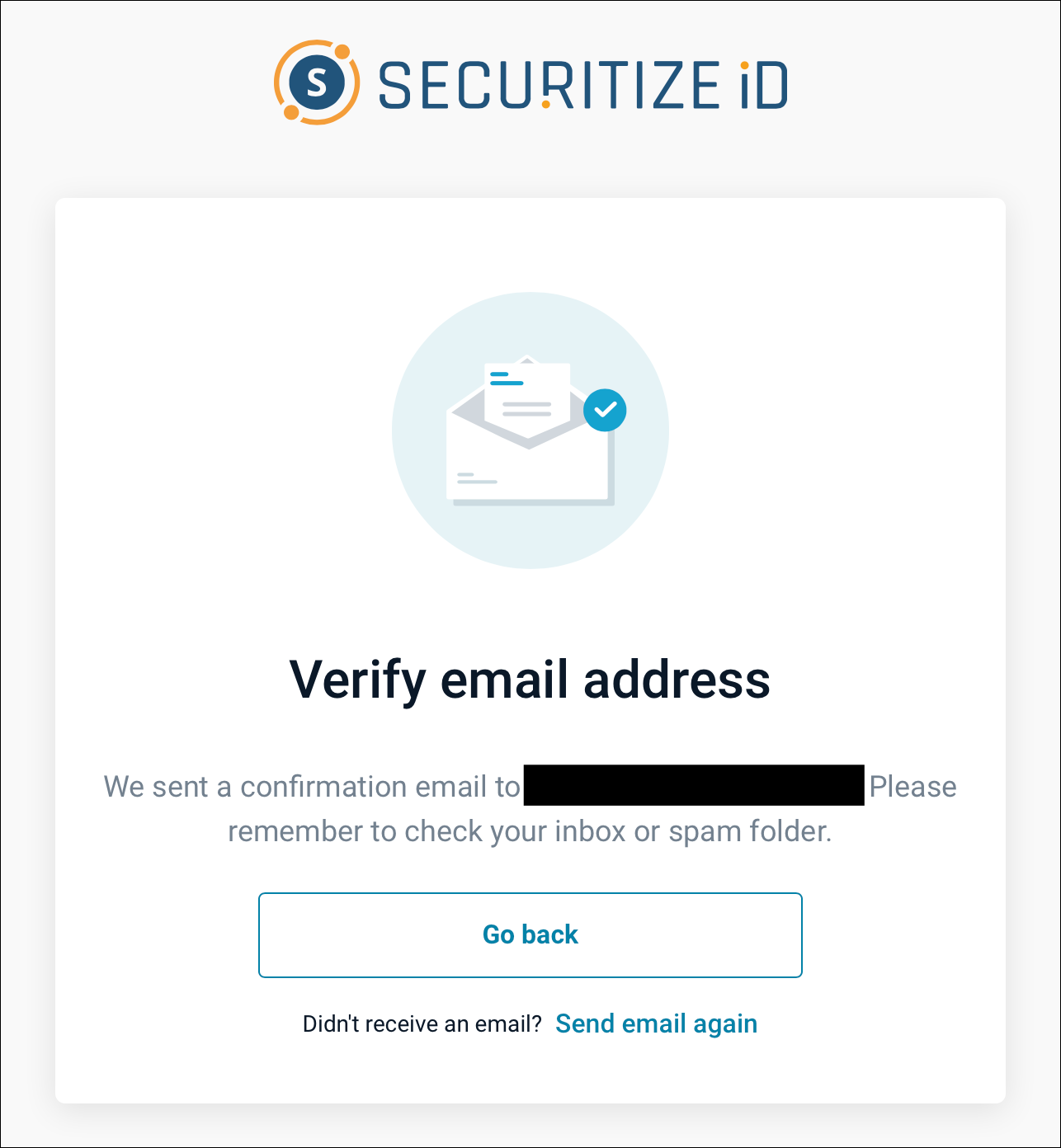
この画面が表示されたら、今入力したアドレス宛にメールが届いているはずなので受信ボックス確認をしてみて下さい。
「Time to verify your email」というタイトルのメールを開き、以下の「Verify My Email」ボタンをクリックします。
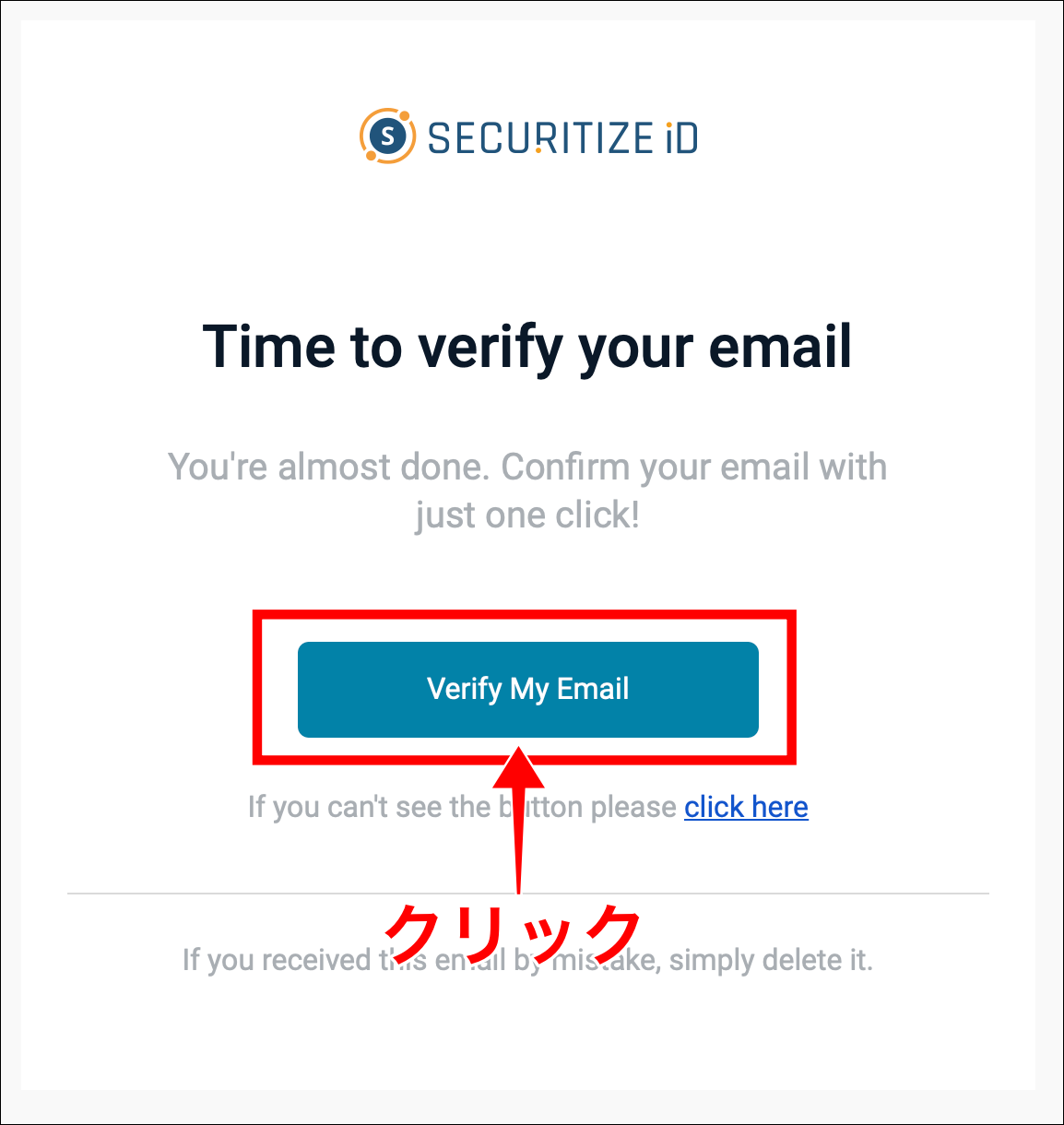
これで、メールアドレスの確認は完了です。
二段階認証
次に(先ほどの「Verify My Email」ボタンを押した直後)、ログイン画面の前に二段階認証のセットアップを求める画面が表示されます。これは冒頭でも述べたようにスキップ可能ですが、せっかくなのでここでセットアップを済ませてしまうことをお勧めします。
以下の手順に従って、二段階認証を済ませて下さい。
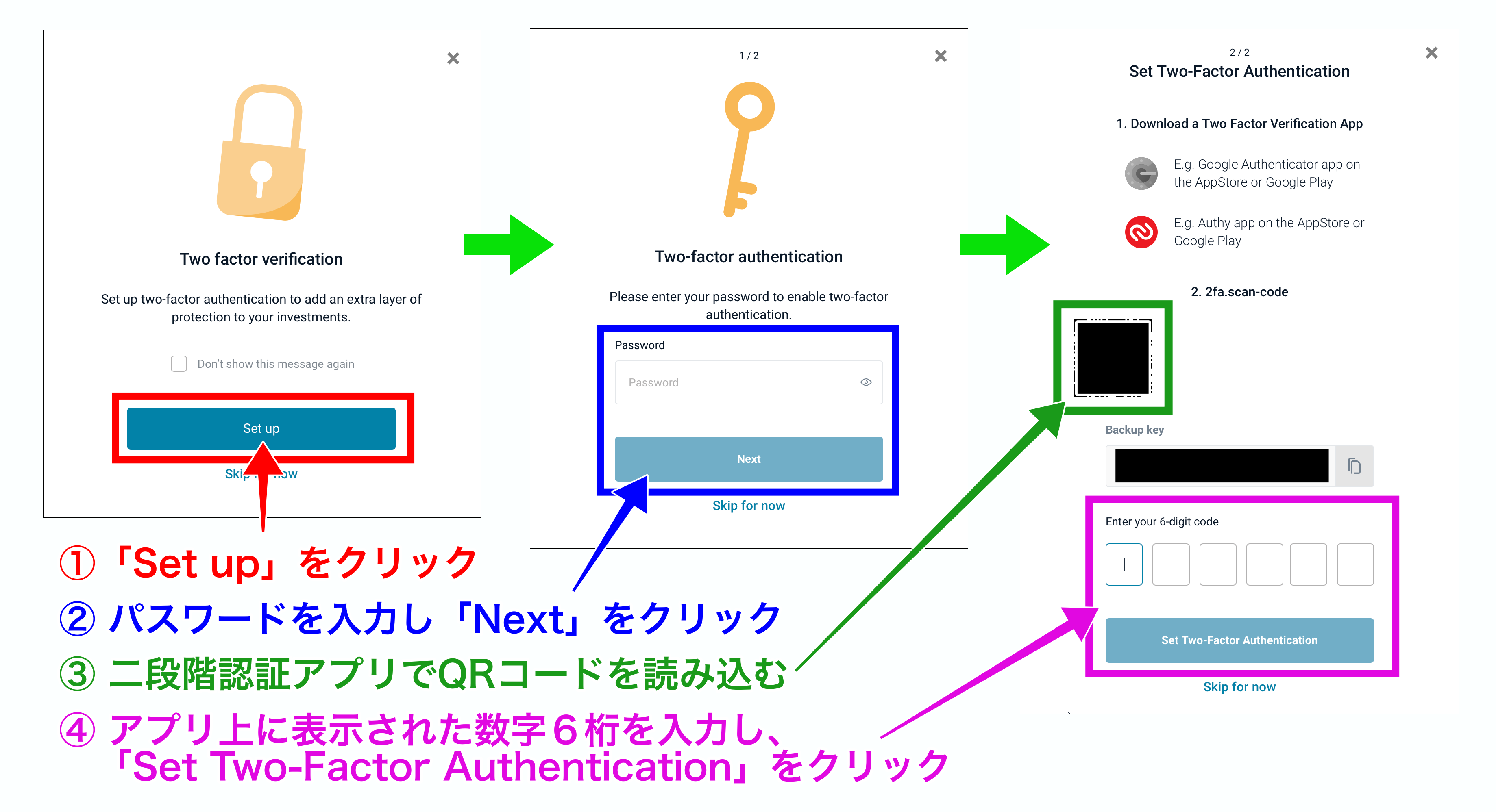
二段階認証を終えると、Securitizeアカウントのログイン画面が表示されます。画面右上に自分のメールアドレスが表示されていると思います。
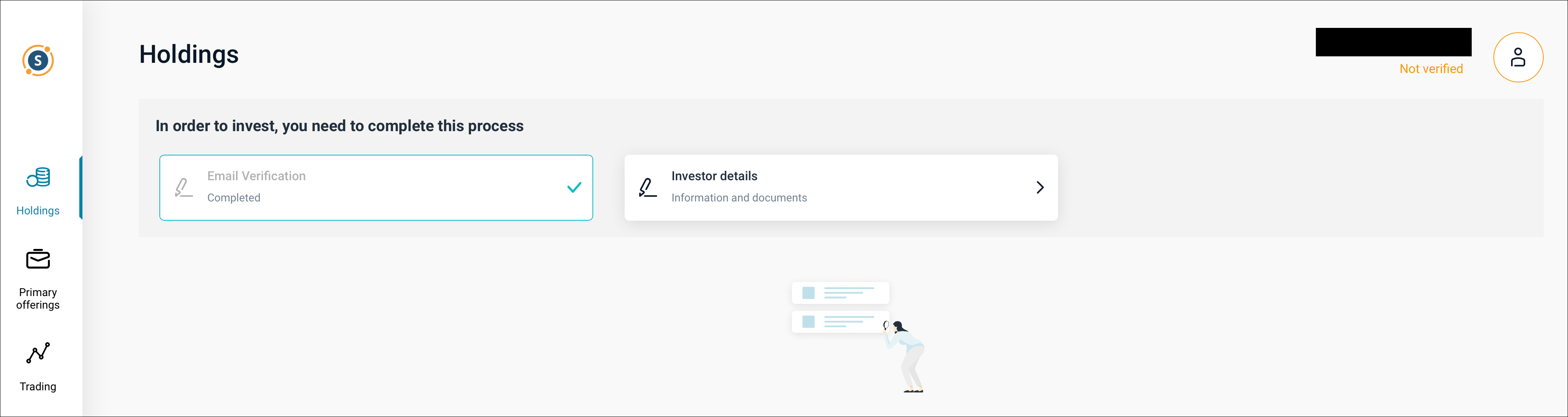
上記のように、この段階では左の「Email Verification(メールアドレス確認)」にチェックマークが入っており、右側の「Investor Details(投資家詳細情報)」にはチェックマークが入っていないと思います。
したがって、次は右側の「Investor Details(投資家詳細情報)」の入力に移行します。
投資家詳細情報入力《Investor Details》
では「Investor Details」をクリックして下さい。
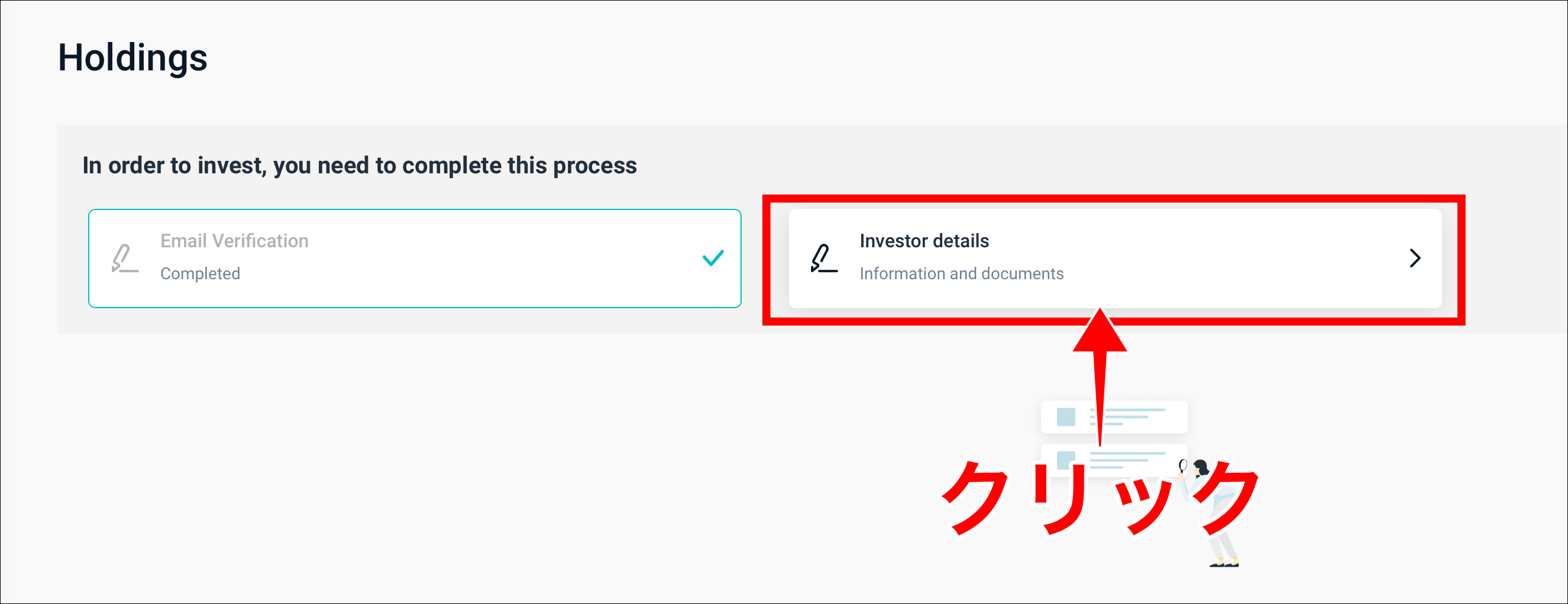
すると、表示された画面の左サイドバーに7つの項目があることがわかります。
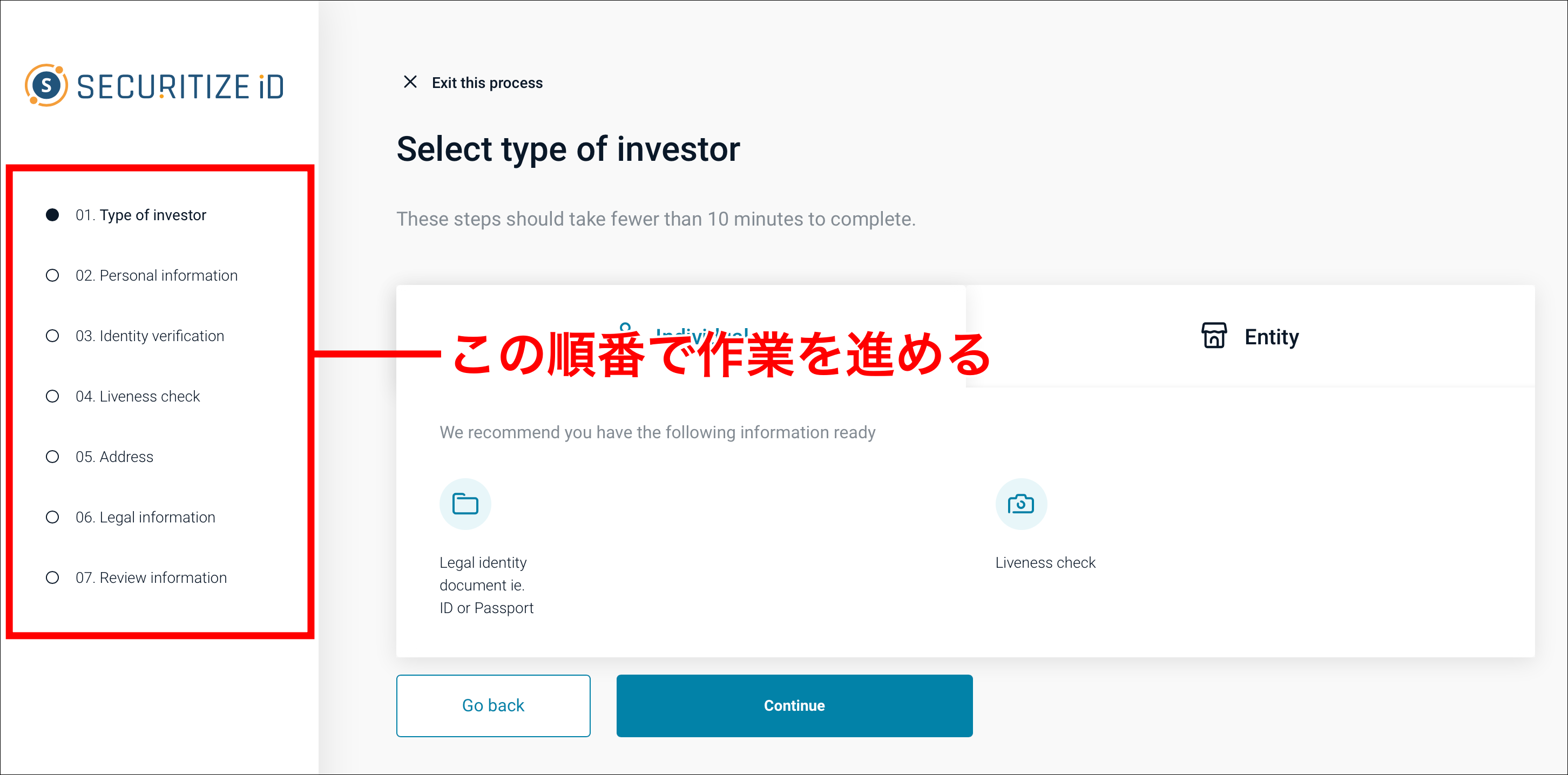
以下、この順番で「Investor Details」の入力を進めていくことになります。
投資家種別選択「Type of Investor」
まずは投資主体が個人なのか・法人なのかを選択します(ここでは個人という設定で解説を進めます)
選択したら「Continue」ボタンをクリックします。
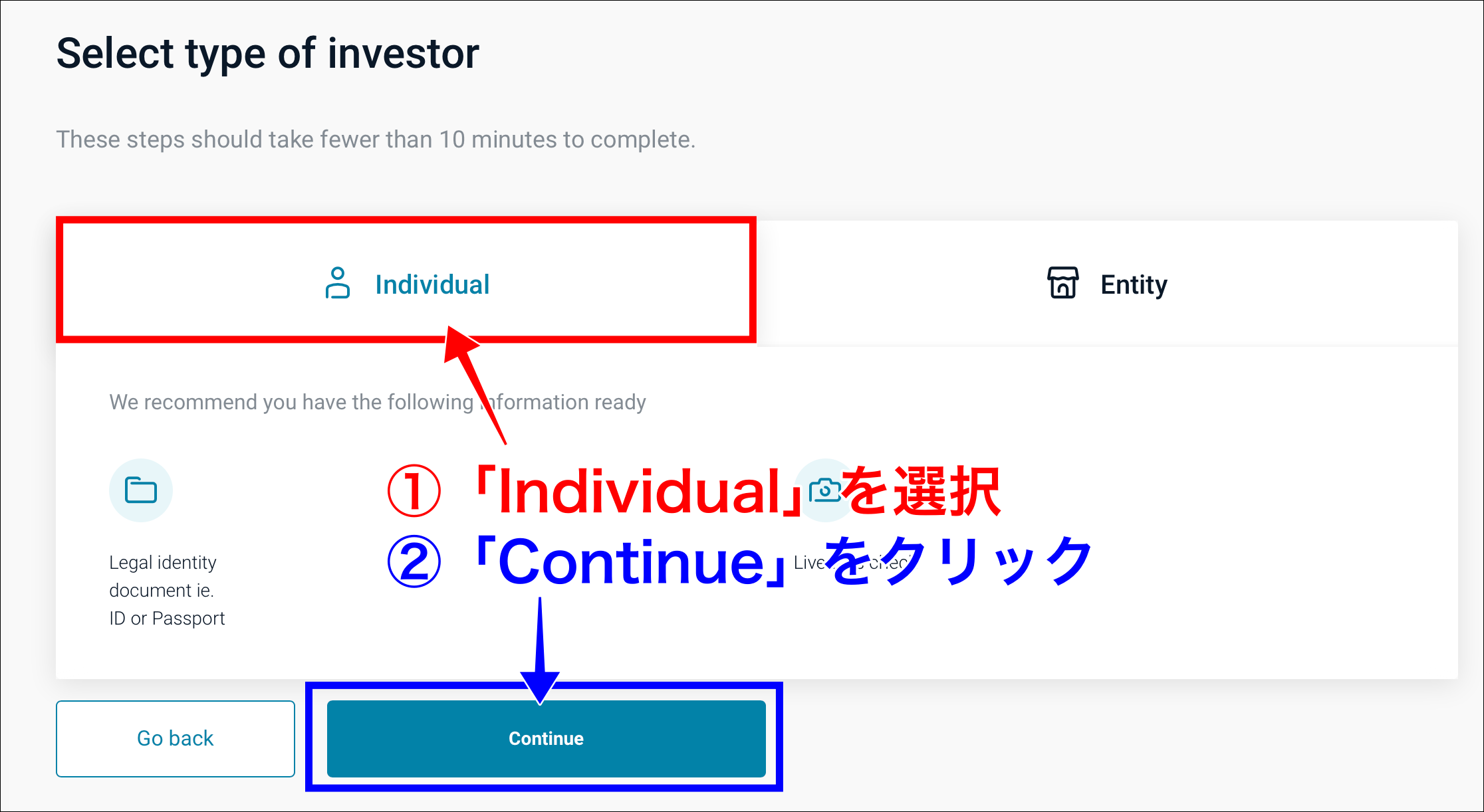
個人情報入力「Personal information」
次に個人情報の入力に移ります。
画面に従って名前・苗字・生年月日を入力し、「Continue」ボタンをクリックします。
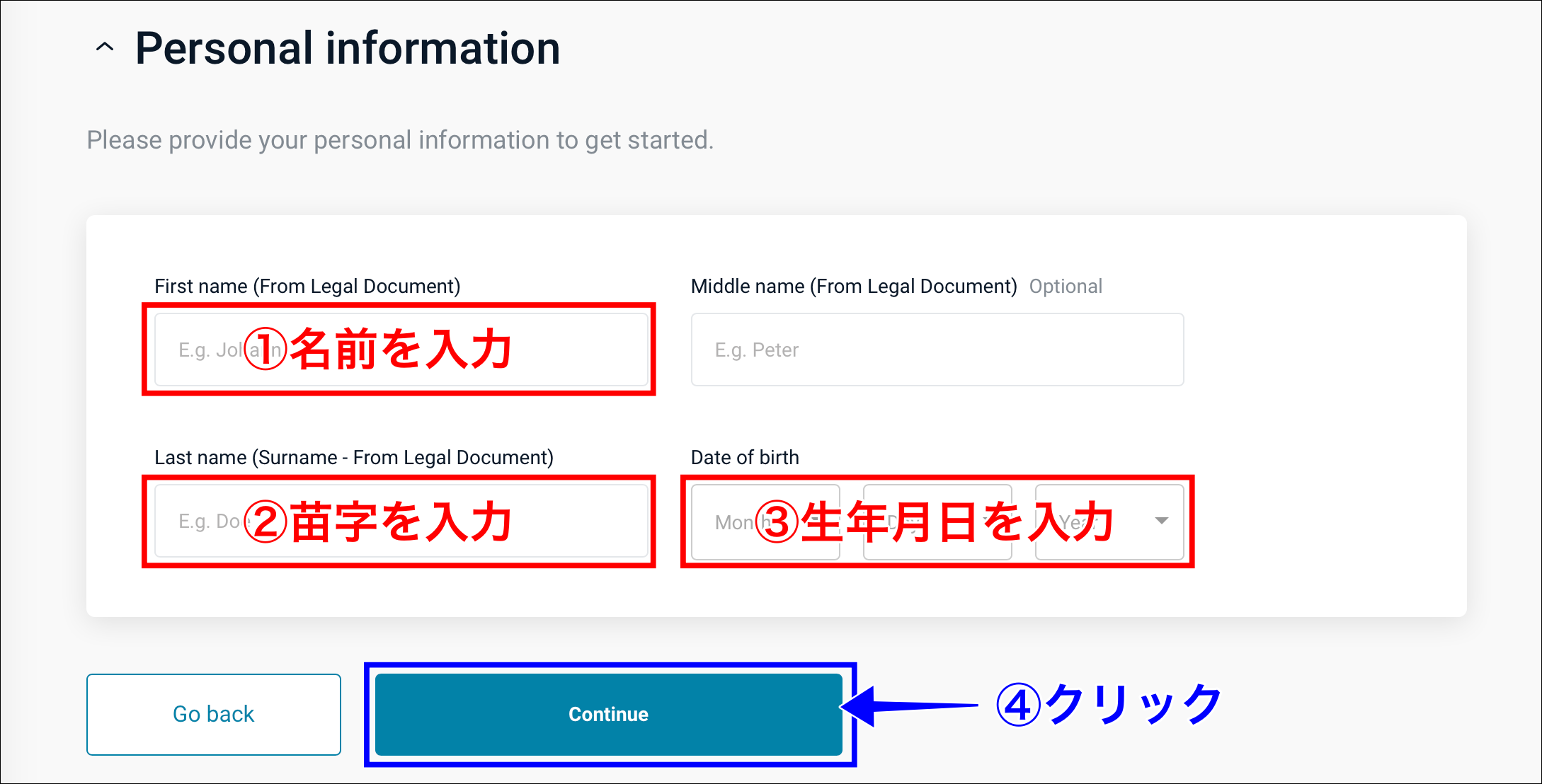
身分証明書アップロード「Identity verification」
次に、パスポートのアップロード画面に移行します。
まずは「Document number」の箇所にパスポート番号を入力して下さい。そして事前に用意しておいたパスポートの見開き部分の画像をアップロードしたら「Continue」ボタンをクリックします。
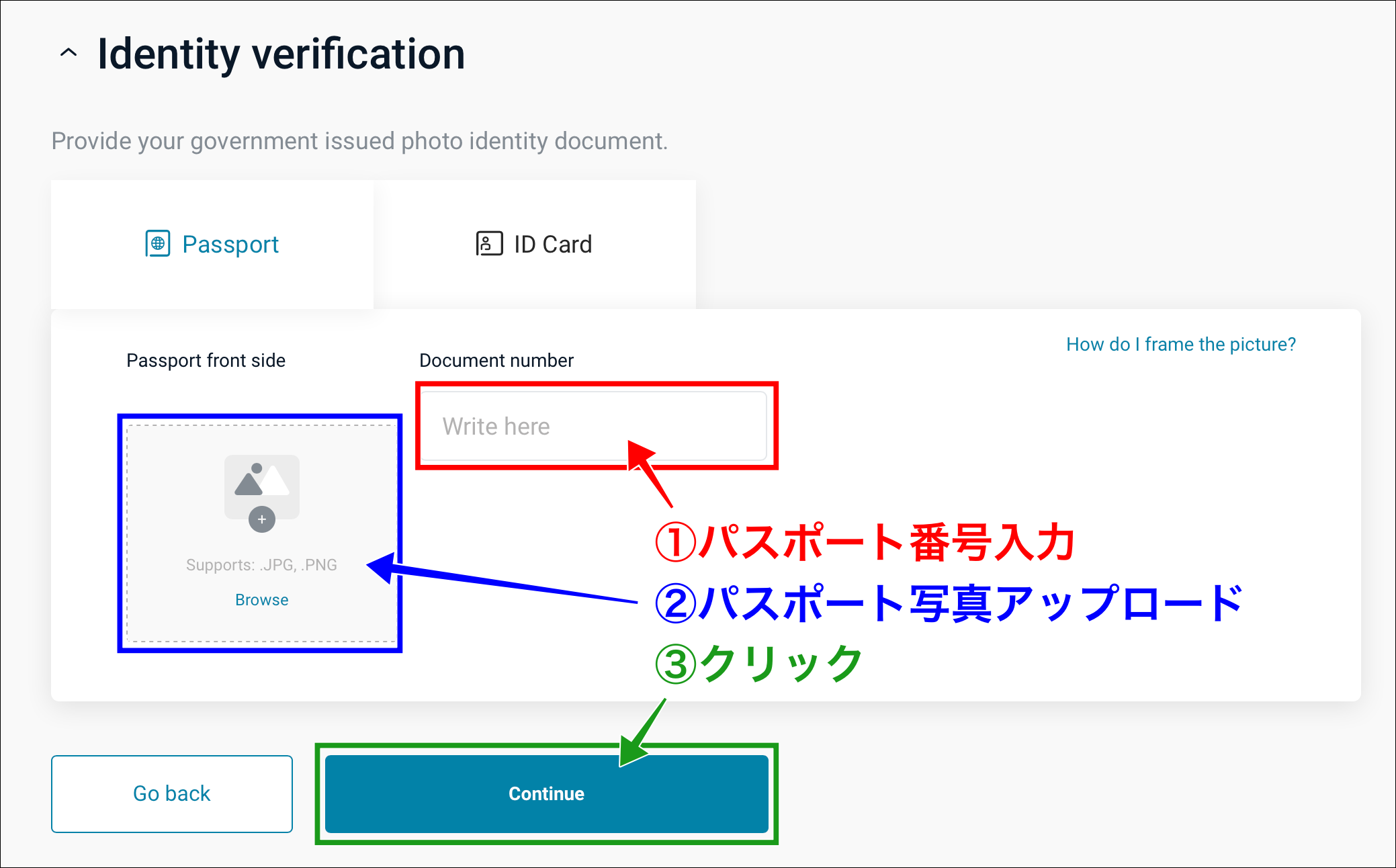
生体判定「Liveness check」
次は生体判定(顔認証)になります。パソコンのカメラを起動させて認証を行いますので、画面の指示に従って認証を済ませて下さい。
基本的に2ステップで、①「Move closer」という指示で自分の顔を画面に近づけ、②「Roll your head in a circular motion」という指示で円を描くように頭を動かすことになります。
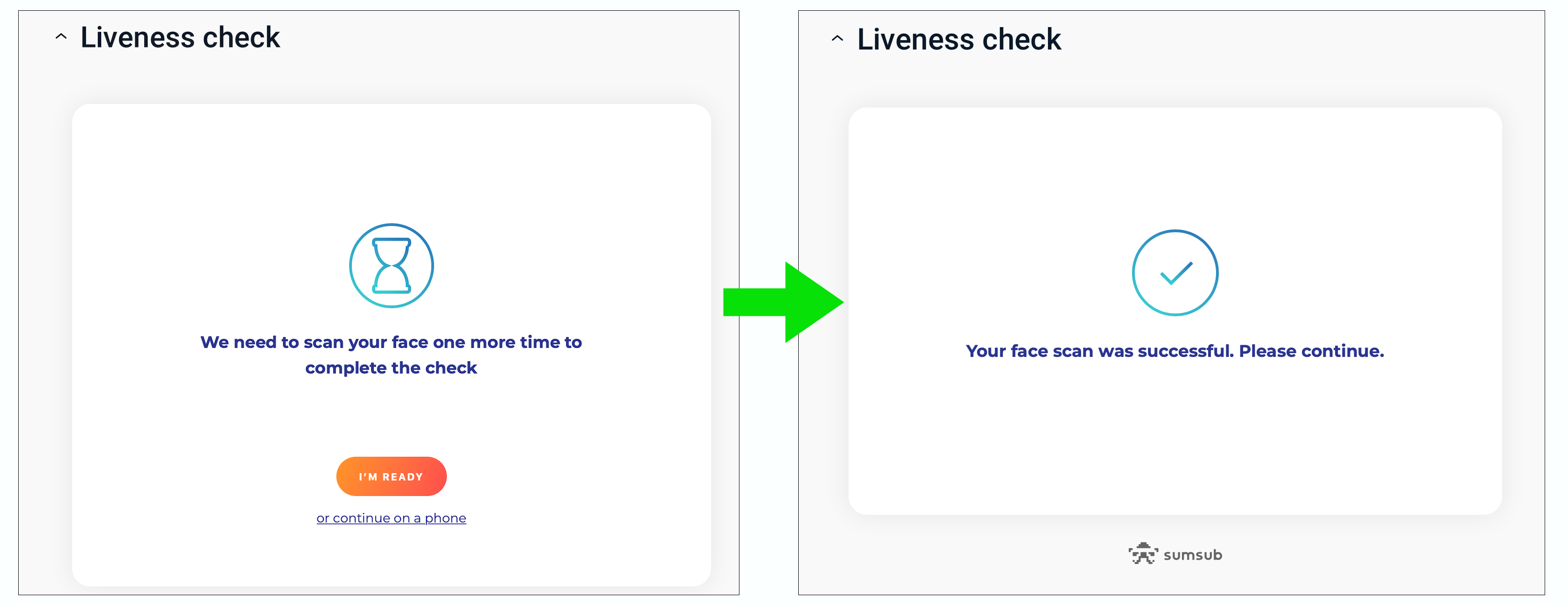
住所入力「Address information」
次に、住所の入力に移ります。画面に従って英語で入力を済ませて下さい。
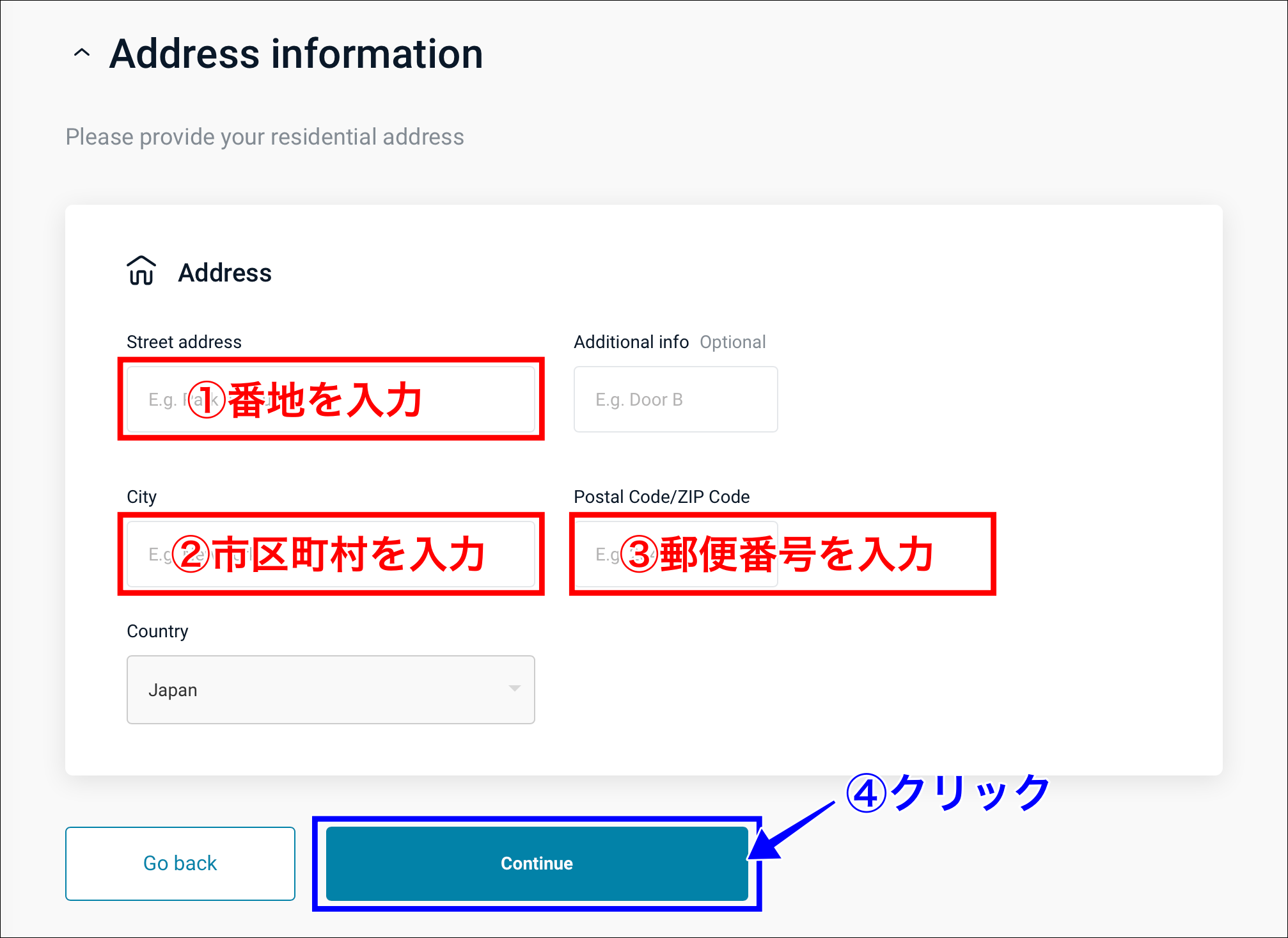
リーガル情報入力「Legal information」
次に、出身国・性別・納税国を選択します。
「Country tax jurisdiction」でJapanを選択すると、Tax IDは入力不要になります。
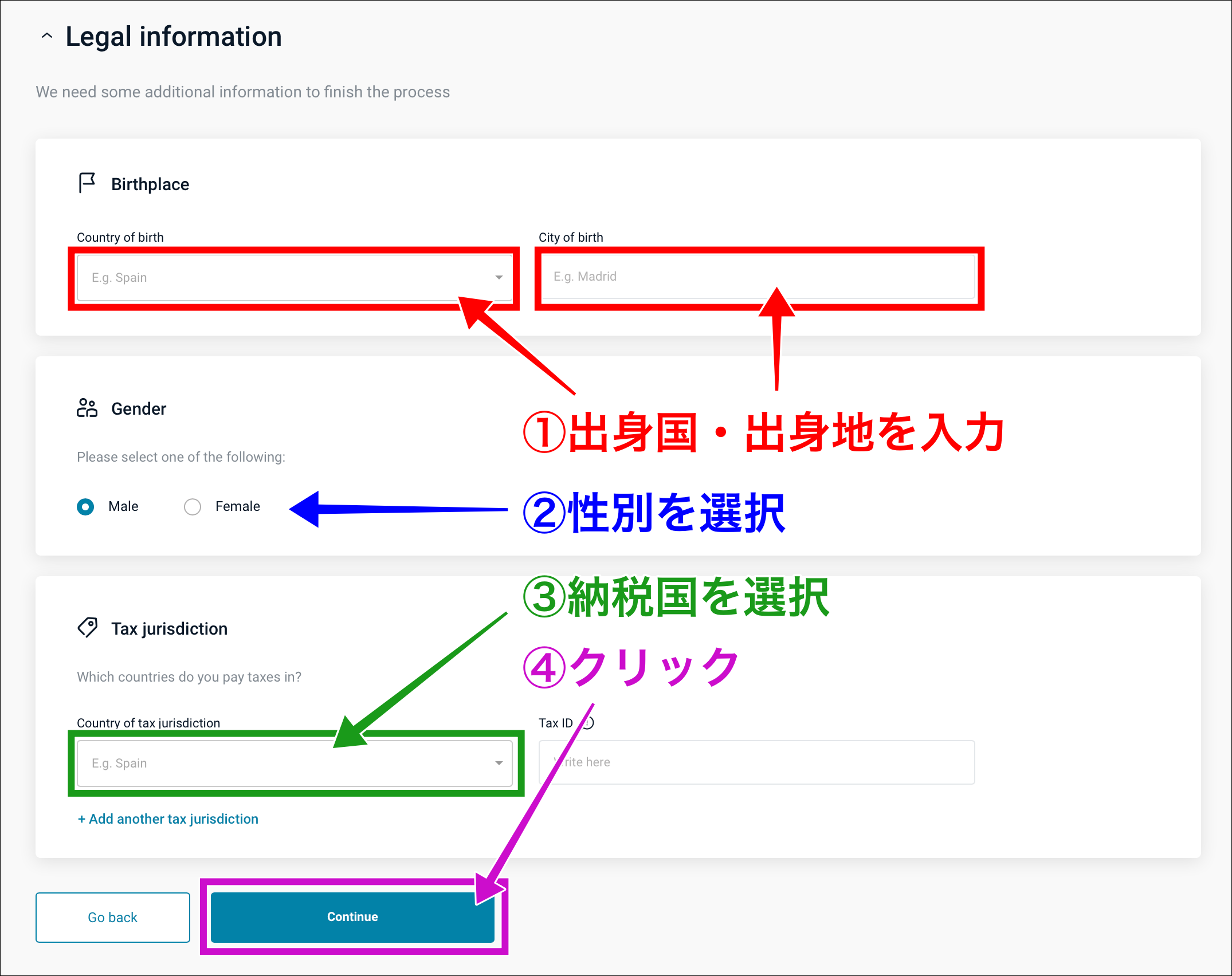
入力情報確認「Review information」
最後に、これまで入力した情報の確認を行います。
アップロードした画像にも問題なければ「Submit Documents for Review」をクリックします。
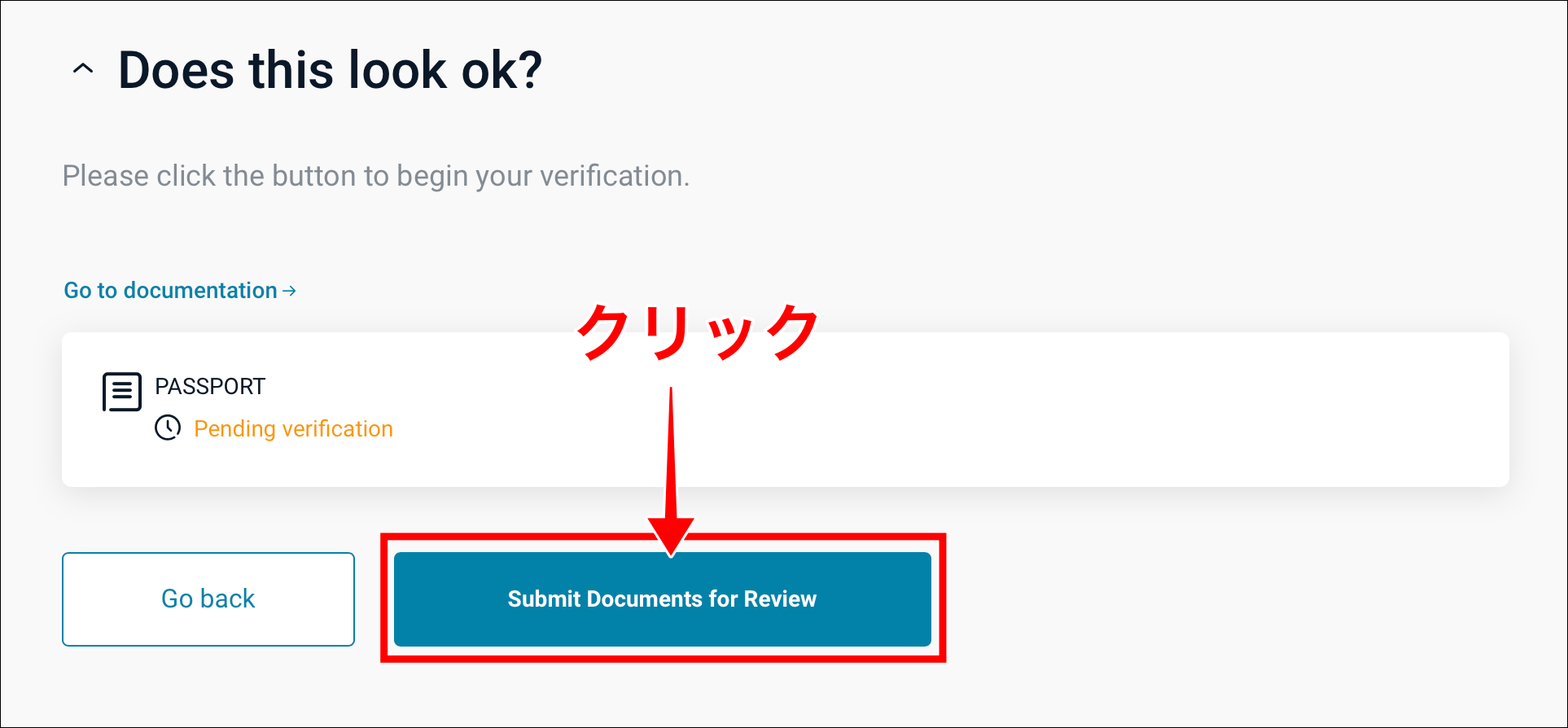
ここまで終えると、先ほどの「Investor Details」が以下のように「pending review(保留中)」になります。
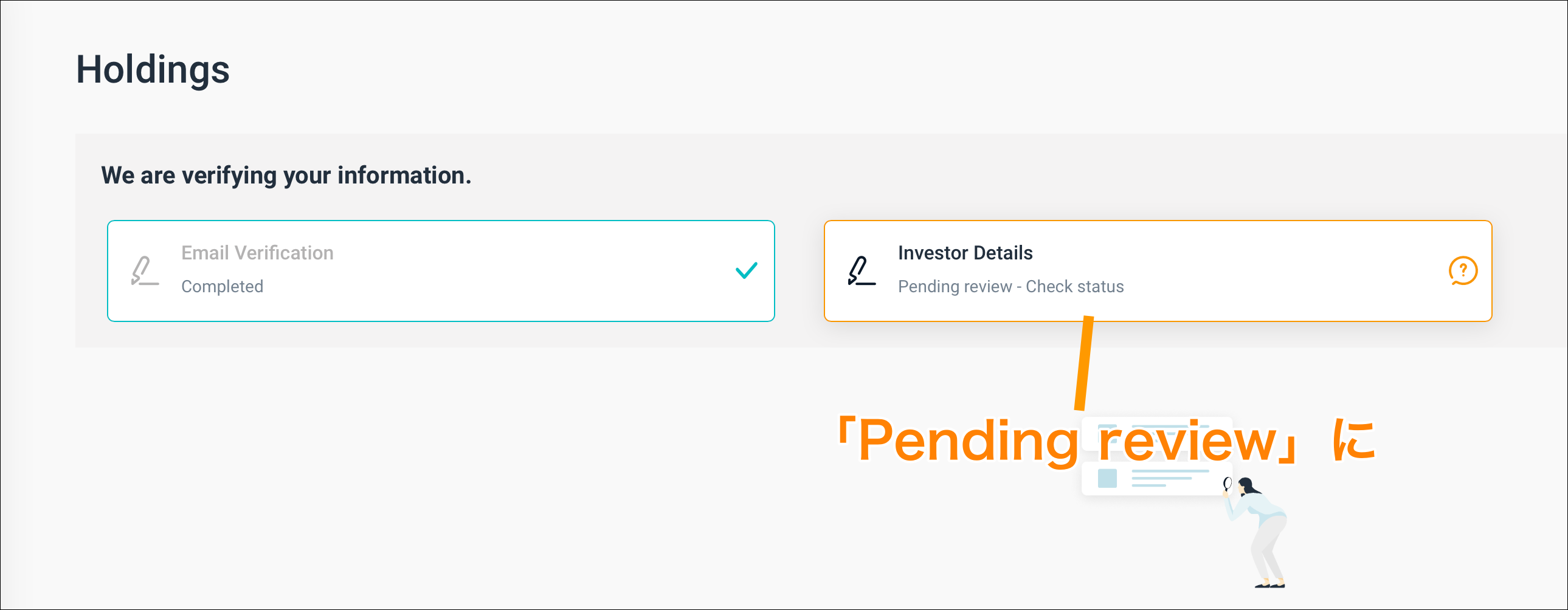
これは(情報に問題がなければ)数分後、すぐに「completed(完了)」に変わります。
これで「Investor Details」の入力は終了です。
Securitizeアカウント確認メール
ここでメールを確認すると、Securitizeから「You are verified」というタイトルのメールが届いていると思います。
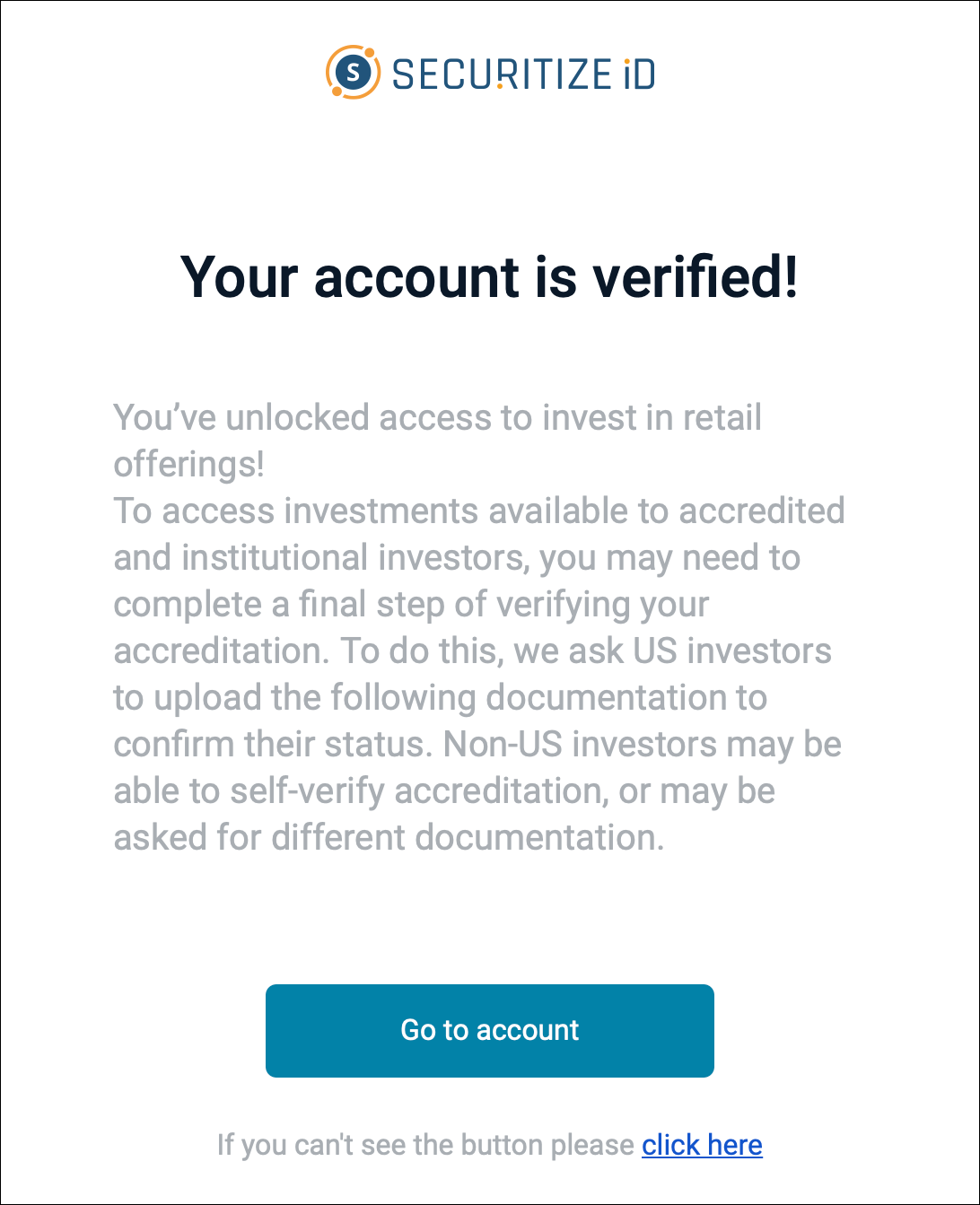
これで、第一部「Securitize IDの登録」は完了になります。
Securitize Markets口座開設
次に、第二部「Securitize Marketsの口座開設」に移ります。
左サイドバーの中の「Trading」をクリックして下さい。すると「Email Verification」と「Investor Details」にはチェックが入っており、「Suitability(適合性)」と「Investor Qualification(投資資格)」にチェックが入ってないことがわかります。
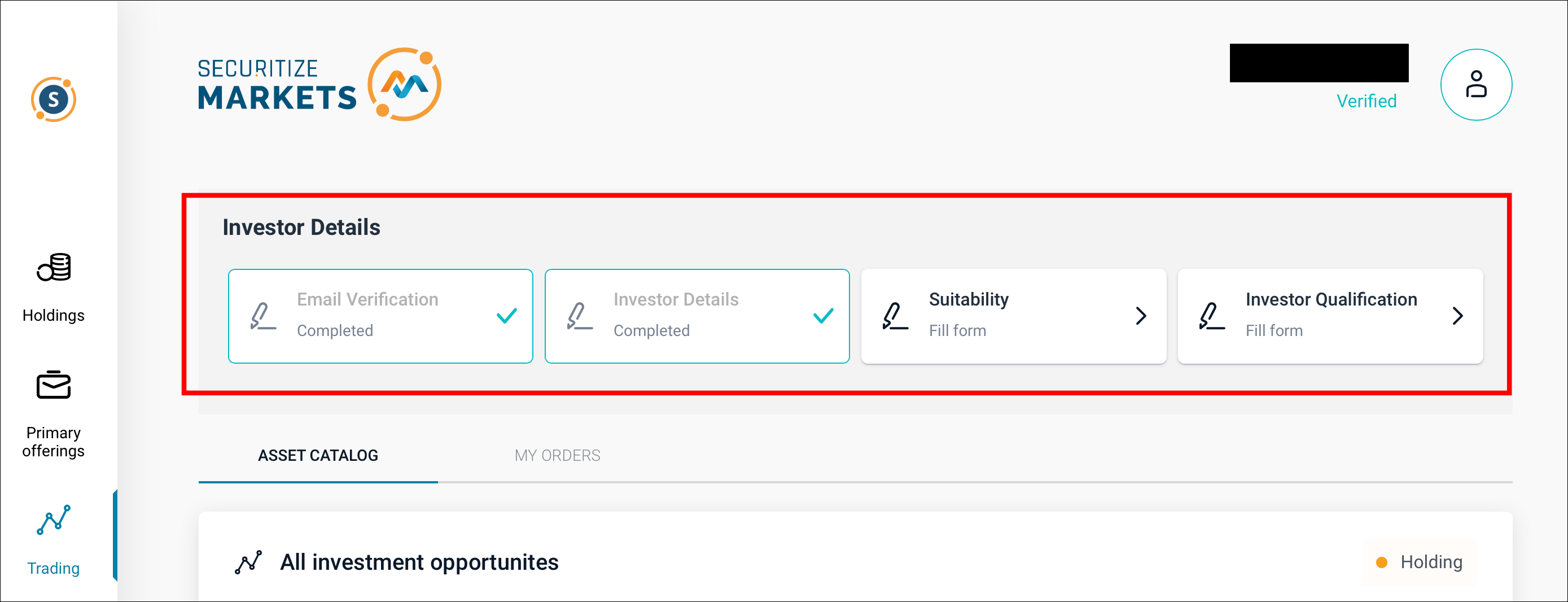
Securitize Marketsの口座開設をするには、このチェックが入っていない二項目を完成させる必要があります。
投資の適性判断《Suitability》
まずは「Suitability」をクリックして下さい。
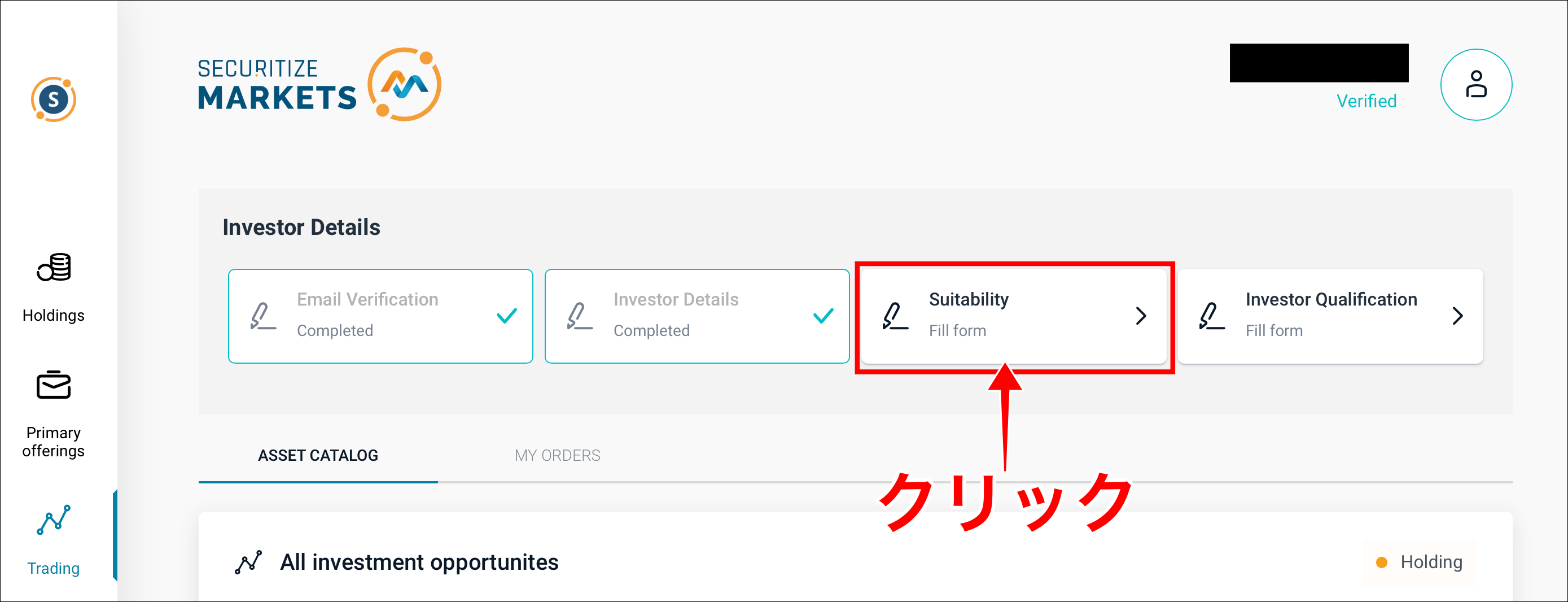
すると、左サイドバーに今度は二つの項目があることがわかります。先ほどと同様、この項目の順に作業を進めていくことになります。
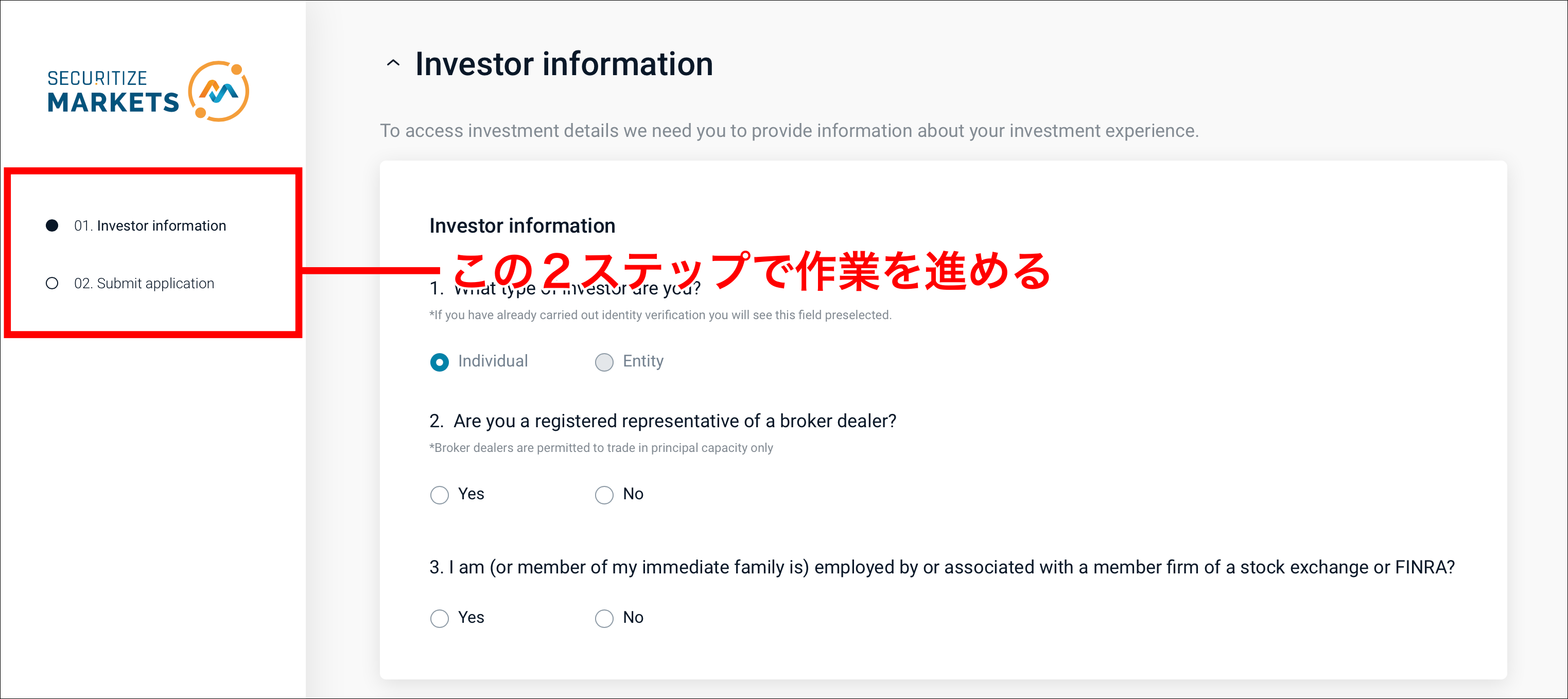
投資家情報入力「Investor information」
まずはステップ1「Investor Information」からです。
投資家情報(Investor information)
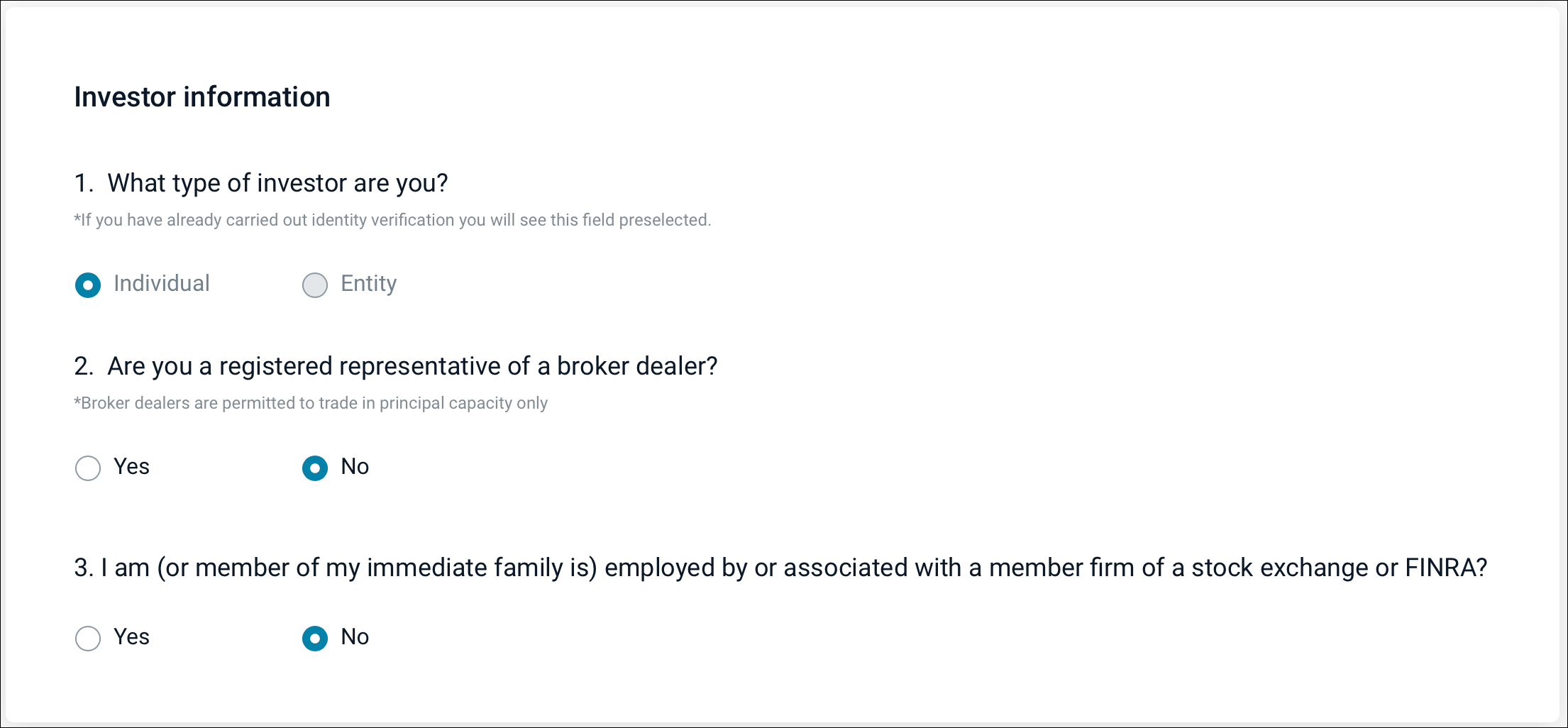
初めは質問に選択式で回答することになります。上記3つの質問のうち、1に関しては既に選択したものが反映されているはずです。そして2と3はほとんどの方が「No」を選択することになると思います。
投資経験(Investor experience)
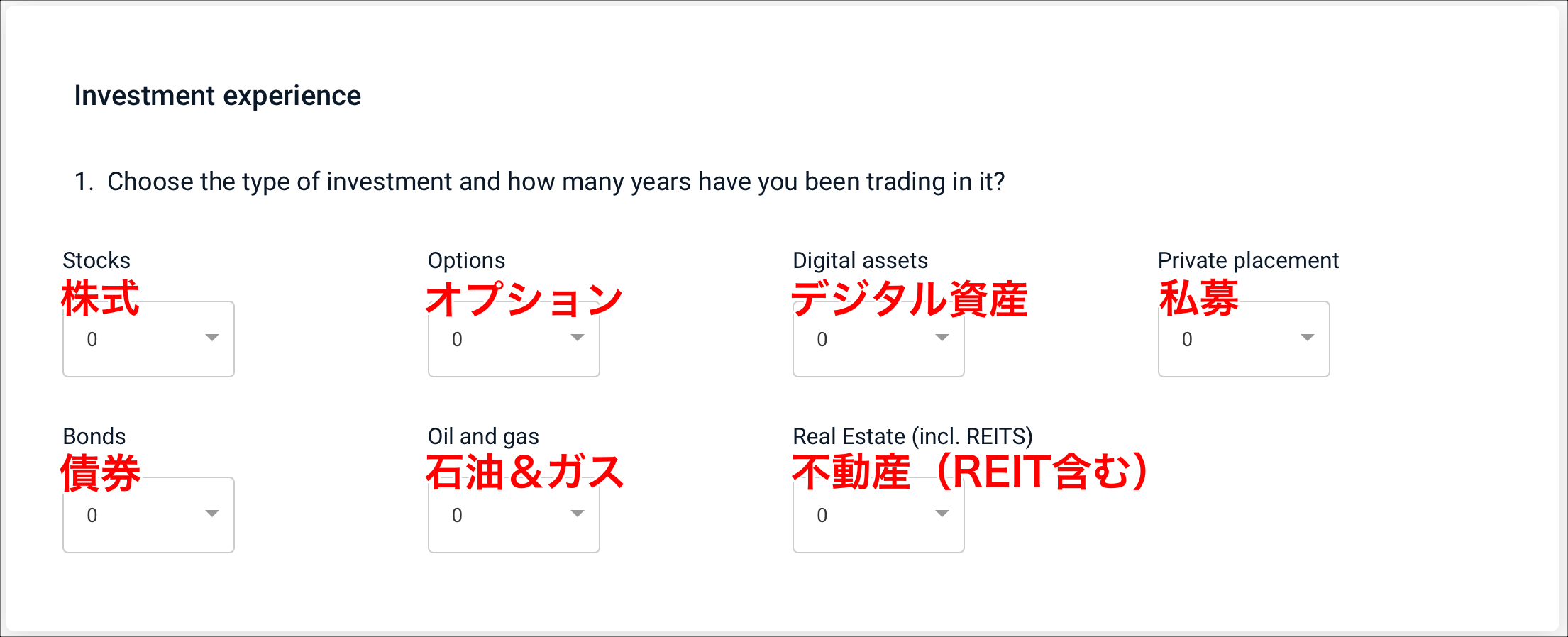
次は、投資経験の入力になります。各投資商品について、自分の投資年数に当てはまる「数字」を選択して下さい。
投資頻度(Investment frequency)
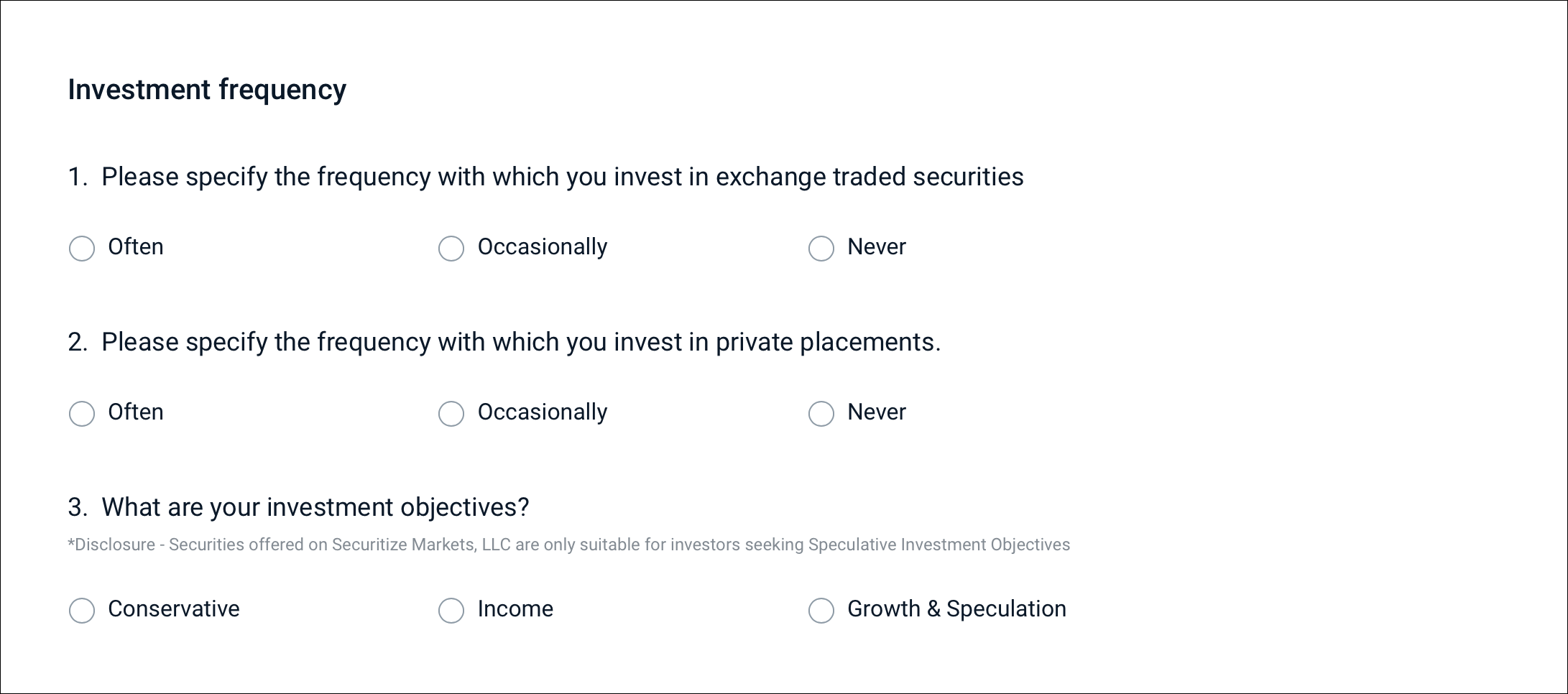
次は、投資頻度と投資目的の選択です。上場証券への投資・私募投資の頻度と投資目的について、それぞれ三つの中から最も近いものを選択して下さい。投資目的については「Income」もしくは「Growth & Speculation」にするのが無難かと思います。
リスク許容度(Risk tolerance affirmation)
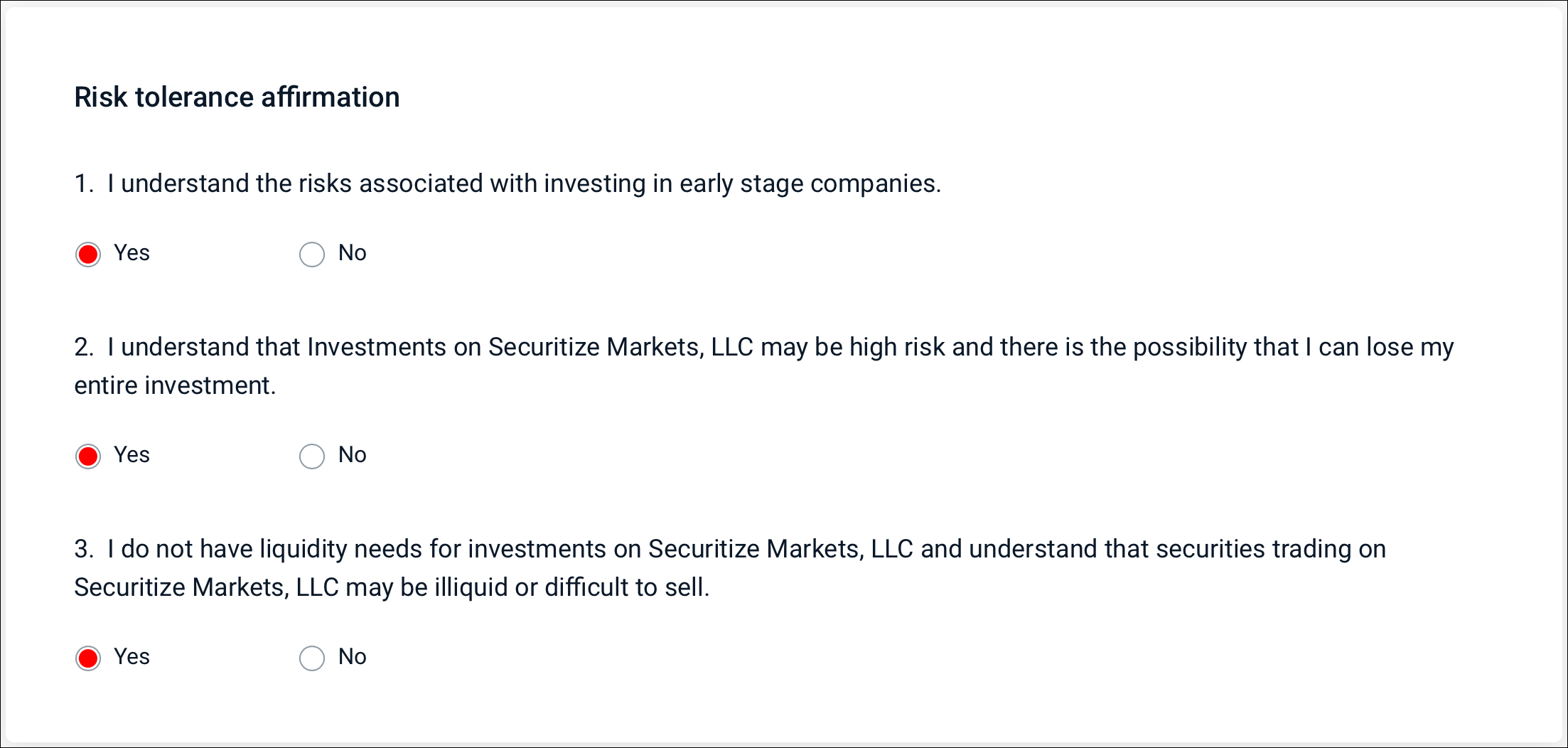
ステップ1の最後はリスク許容度の確認です。これは全てYesにチェックを入れて下さい。
申請書提出と署名「Submit application」
そしてステップ2「Submit application」です。
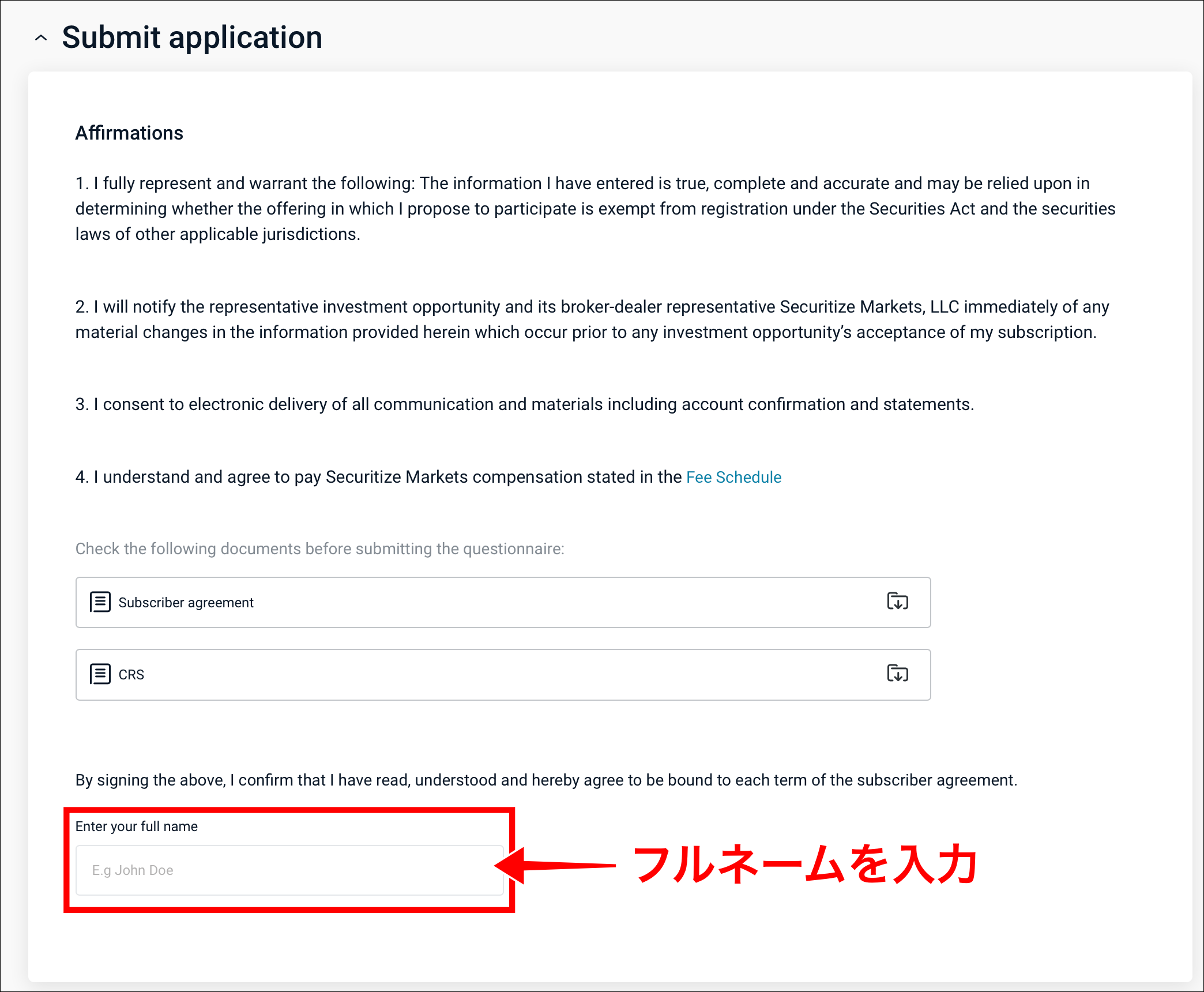
ここでは署名を行うことになります。自分の名前をローマ字で入力して下さい。
ここまで全て終えると、「Suitability」の項目が「Processing(処理中)」となります(これが承認されるまでには2〜3日の時間がかかります)
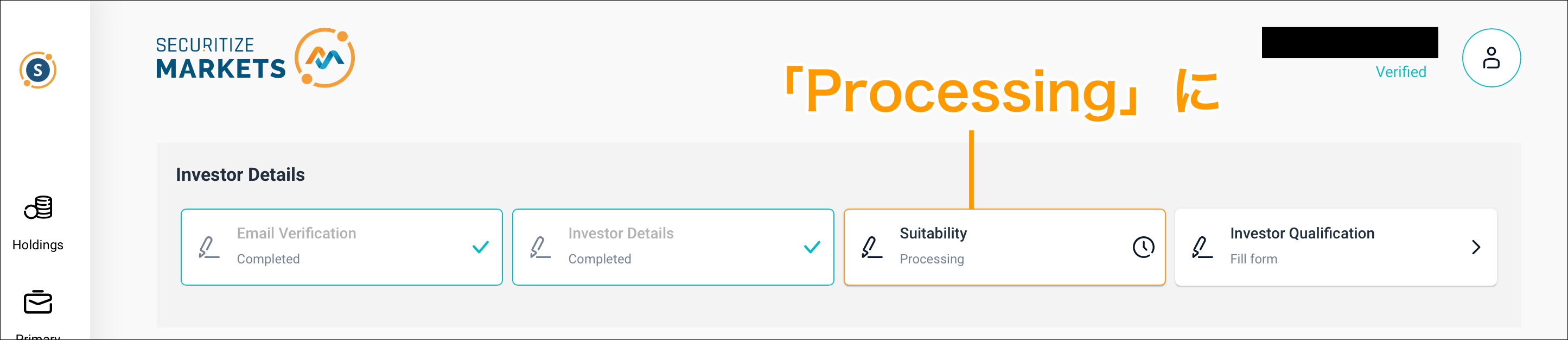
これで、ひとまず「Suitability」の入力は終了です。
投資家資格認定《Investor Qualification》
最後に「Investor Qualification」を完成させましょう。該当部分をクリックして下さい。
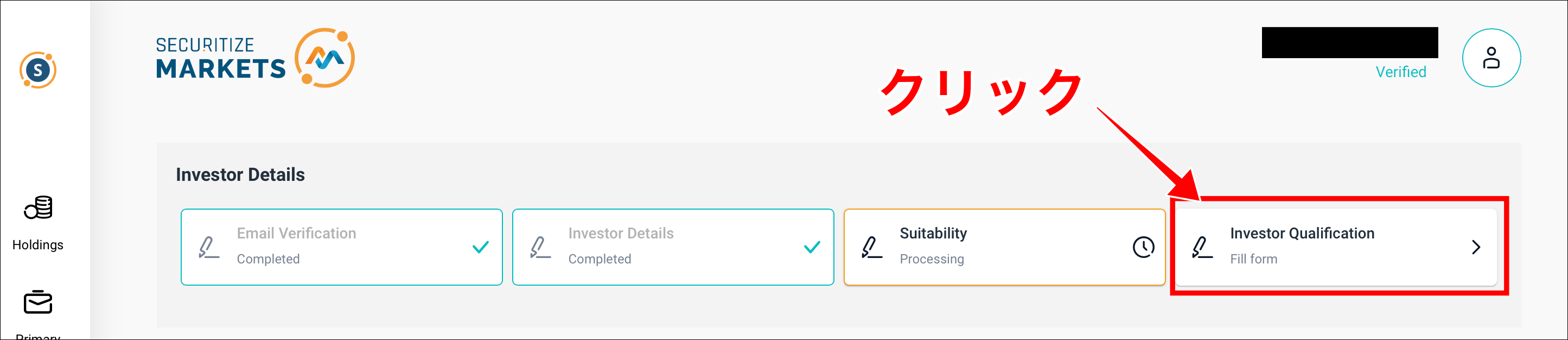
次の画面が表示されますので「I agree and I consider myself a professional investor」にチェックを入れ「Submit accreditation status」ボタンをクリックします。
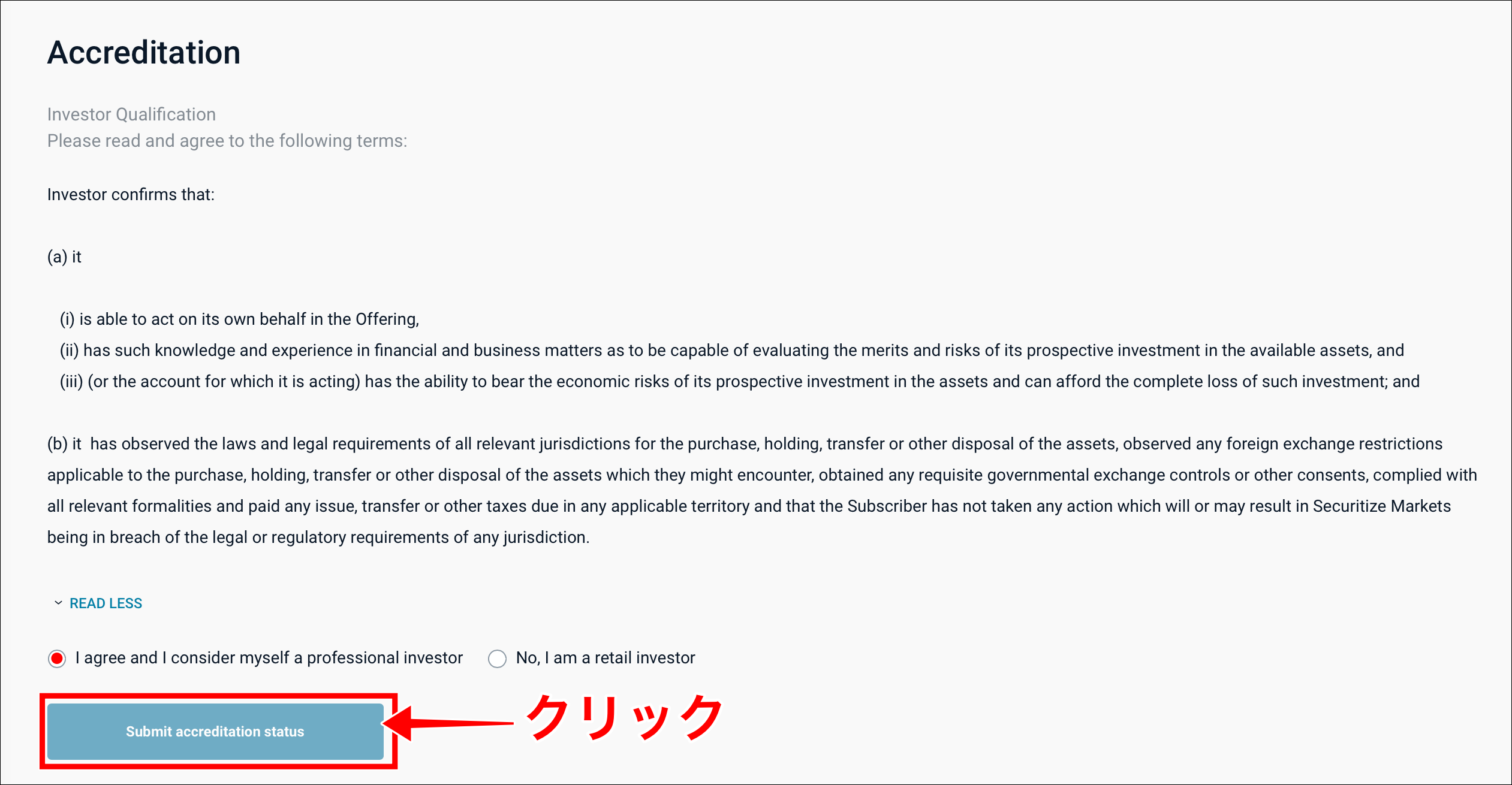
すると、これは以下のようにすぐに「Complete」に変わります。
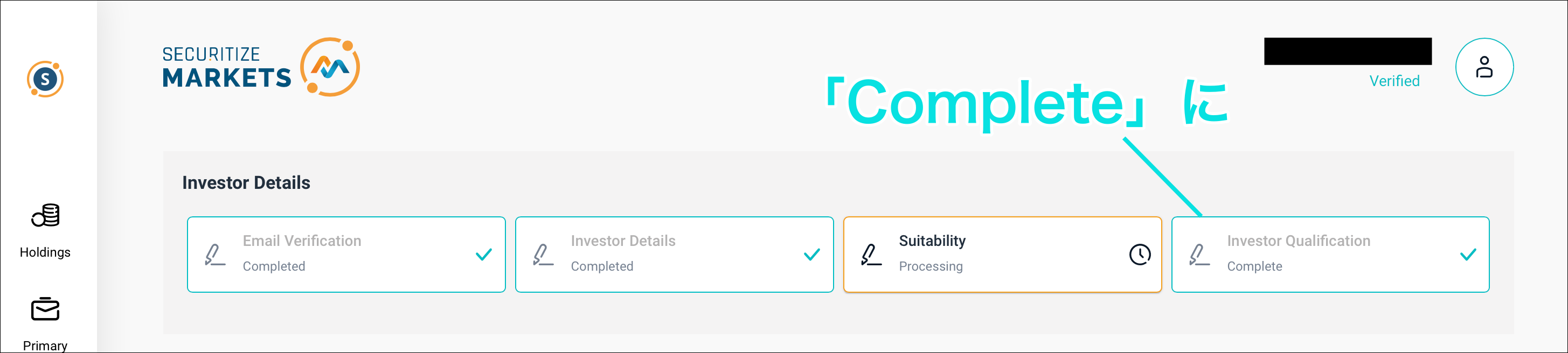
これで、口座開設にあたっての情報の入力作業は全て完了です。この後は「Suitability」が承認されるまで2〜3日待つことになります。
Securitize Markets承認メール
2〜3日経過すると、Securitizeからアカウント承認のメールが届きます。
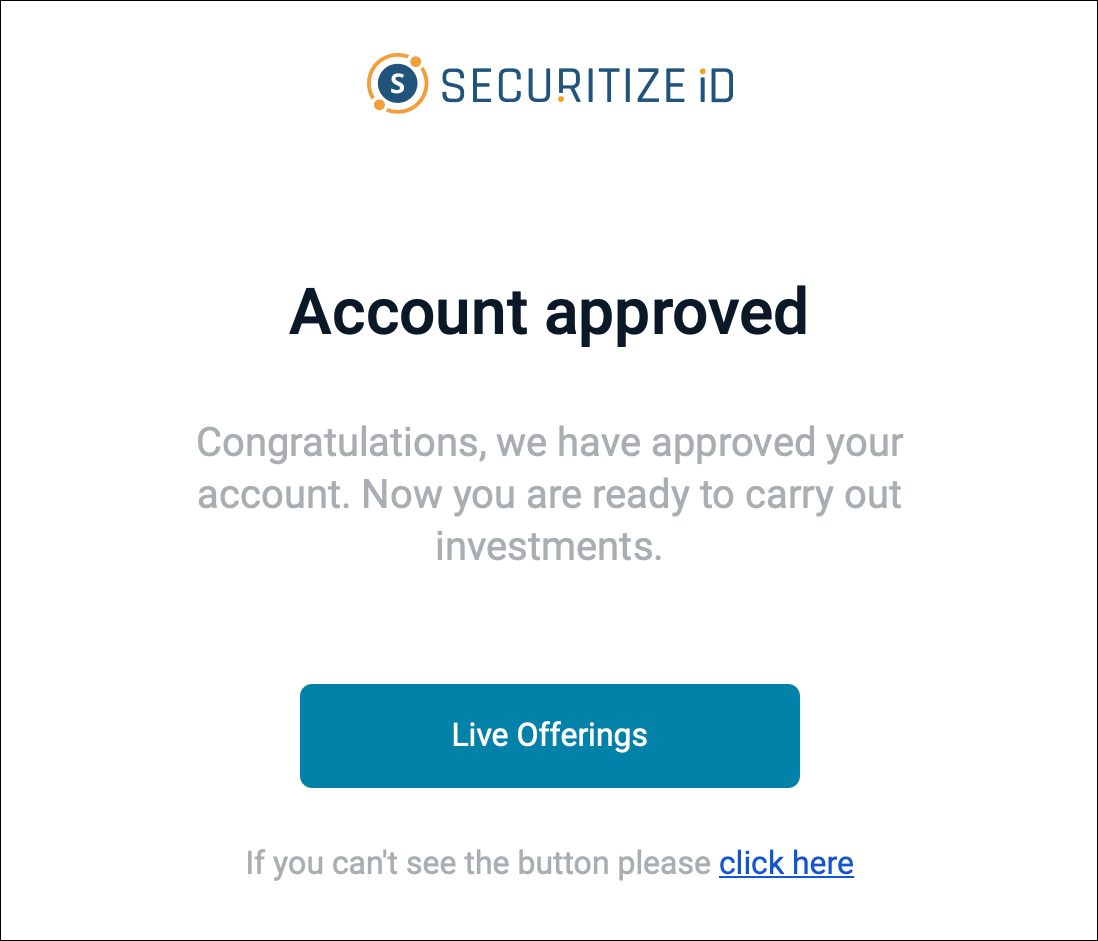
アカウントに入り、左サイドバーの「Trading」の項目を開くと次のような画面になります。
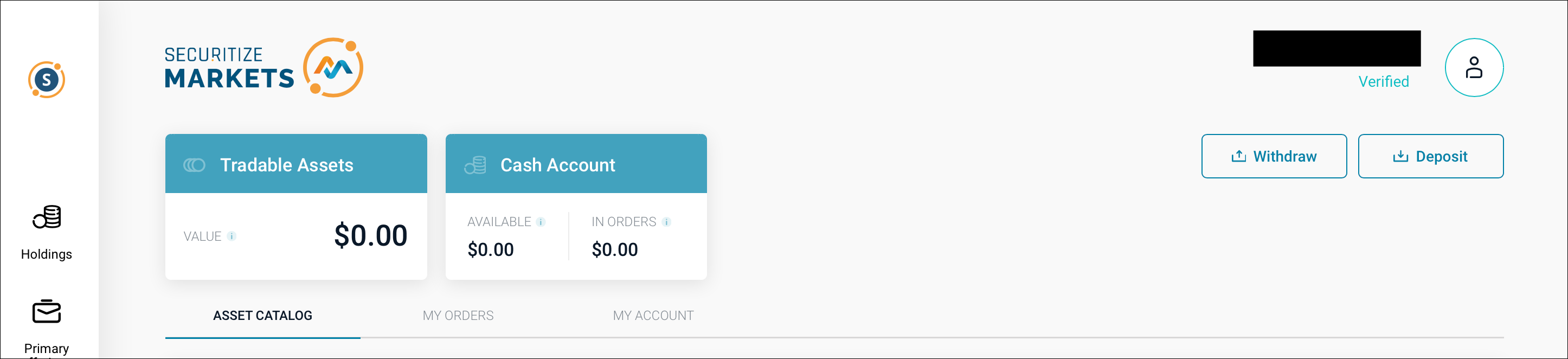
これで、Securitize Marketsの口座開設は完了になります。
本サイトではセキュリティトークンに関する記事を複数公開しています。「セキュリティトークンとは何か?」についてや、デジタル証券取引所の口座開設方法などは以下の記事を参考にしていただければと思います。
◎「セキュリティトークンとは?IPO・ICO・STOの違いとデジタル証券の可能性」
◎「ユーティリティトークンとセキュリティトークンの違い」
◎「tZERO口座開設方法!セキュリティトークン(デジタル証券)取引所」
◎「tZEROとINXの資金調達の違いが生んだセキュリティトークン取引所格差」
◎「セキュリティトークンとは?IPO・ICO・STOの違いとデジタル証券の可能性」
◎「ユーティリティトークンとセキュリティトークンの違い」
◎「tZERO口座開設方法!セキュリティトークン(デジタル証券)取引所」
◎「tZEROとINXの資金調達の違いが生んだセキュリティトークン取引所格差」












